Messenger nie może otworzyć załącznika lub linku? Oto co robić

Messenger nie może otworzyć załącznika lub linku? Dowiedz się, jak rozwiązać ten problem dzięki sprawdzonym krokom i wskazówkom.
Jeśli chcesz dodać swoje zdjęcia do motywów Gmaila, po prostu upewnij się, że te zdjęcia znajdują się w Twojej bibliotece Zdjęć Google . Integracja z różnymi usługami Google umożliwia Gmailowi dostęp do Zdjęć Google, a Tobie, użytkownikowi, możesz wybrać dowolne tło. Dowiedz się więcej na ten temat poniżej.
Jak dostosować motyw Gmaila do swoich zdjęć
W ostatnich latach w kliencie internetowym Gmaila wprowadzono pewne zmiany, z których ostatni znacząco zmienił interfejs użytkownika, aby lepiej uwzględniał Google Chat, Spaces i Meet.
Dostosowanie to coś, o czym często nie myśli się, gdy mówi się o kliencie poczty e-mail, ale Gmail oferuje sporo opcji, aby uczynić go bardziej Twoim. Jest to szczególnie cenne, jeśli spędzasz dużo czasu z Gmailem w internecie, a ogólny motyw nie jest dla Ciebie odpowiedni. Oczywiście, biorąc pod uwagę, że na środku ekranu znajduje się duże okienko do czytania, nie będziesz w stanie zobaczyć wielu preferowanych tapet. To może osłabić cel dla niektórych, podczas gdy inni uznają to za wystarczająco dobre.
Teraz Google udostępnia kilkanaście zdjęć w kilku kategoriach, które obejmują polecane obrazy, jednolite kolory i fajne kreskówki. Oczywiście zawsze masz możliwość skorzystania z domyślnego motywu, zarówno w trybie ciemnym, jak i jasnym. Ale co, jeśli chcesz dodać swoje zdjęcia i używać ich jako tła w motywach Gmaila? Można to zrobić tylko dzięki integracji Zdjęć Google.
Użyj Zdjęć Google jako tła Gmaila
Jeśli otworzysz Gmaila w internecie i wybierzesz opcję Wyświetl wszystkie motywy w Ustawieniach, zobaczysz, że na dole znajduje się opcja Moje zdjęcia. To tam możesz znaleźć swoje Albumy Zdjęć Google w, prawdę mówiąc, dość losowej kolejności.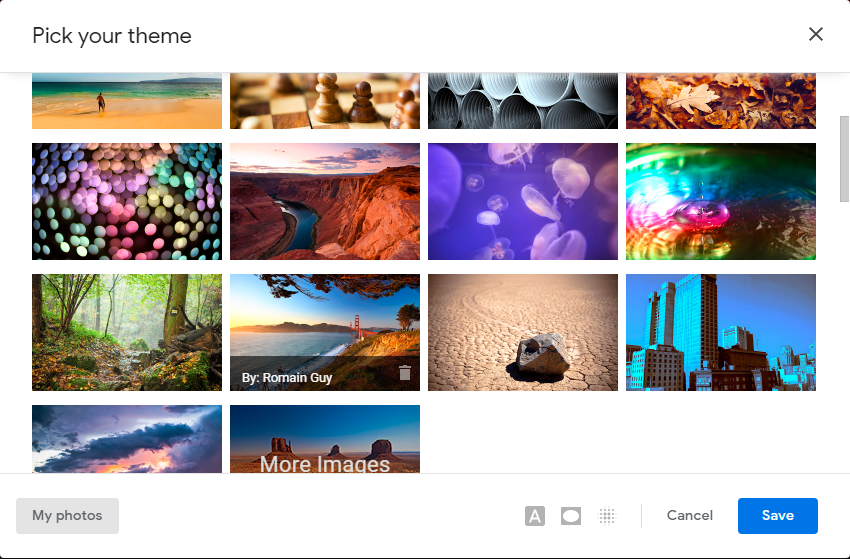
Na szczęście, podobnie jak w Zdjęciach, możesz użyć różnych słów kluczowych wyszukiwania, aby wskazać żądane zdjęcie. W tym imiona i nazwiska osób, zwierzęta, rzeczy lub miejsca. Po wybraniu albumu i/lub zdjęcia, którego chcesz użyć, po prostu kliknij je, aby je zastosować.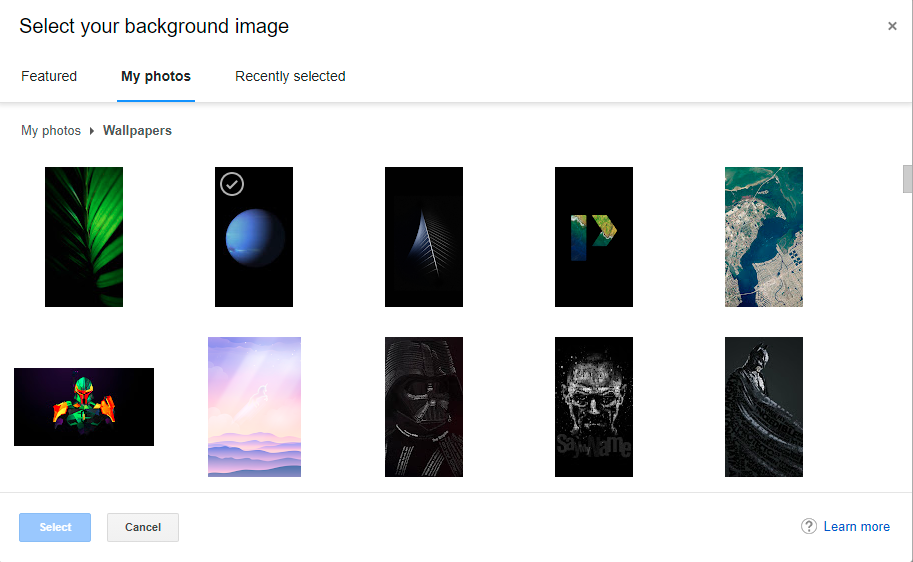
Na dole zobaczysz 3 dodatkowe opcje. Pierwszym z nich jest Tło tekstu, w którym możesz wybrać między jasnym a ciemnym tłem tekstu. Drugi to Vignette, który pozwala na przyciemnienie lub rozjaśnienie rogów z efektem winiety. Na koniec możesz dostosować rozmycie tła za pomocą opcji Rozmycie.
Podsumowując, aby uzyskać niestandardowe tła Gmaila, musisz najpierw przesłać je do Zdjęć Google. Gdy to zrobisz, przejdź do Gmaila > Ustawienia > Motyw Pokaż wszystko > Moje zdjęcia i użyj wyszukiwania, aby znaleźć to zdjęcie lub wybrać je z albumu. Tak proste jak to. Ze względu na duże okienko odczytu możesz nie w pełni cieszyć się niestandardowym tłem, ale taki jest obecny stan interfejsu Gmaila.
Dziękujemy za przeczytanie i możesz podzielić się z nami swoimi przemyśleniami, pytaniami lub sugestiami w sekcji komentarzy poniżej. Oczekujemy na kontakt zwrotny.
Messenger nie może otworzyć załącznika lub linku? Dowiedz się, jak rozwiązać ten problem dzięki sprawdzonym krokom i wskazówkom.
Dowiedz się, jak szybko stworzyć grupę kontaktów w Outlook, aby efektywnie zarządzać swoimi wiadomościami e-mail. Oszczędzaj czas z naszą szczegółową instrukcją.
Dowiedz się, jak rozwiązać problem z błędem 740 żądana operacja wymaga podniesienia Windows 10 problemów z rozwiązaniami przedstawionymi w tym artykule.
Jeśli chcesz mieć większą kontrolę nad tym, które witryny próbują uzyskać dostęp na Twoim komputerze, oto jak skutecznie zarządzać uprawnieniami witryny w Microsoft Edge.
Poznaj najlepsze emulatory PS4 na PC, które pozwolą Ci grać w gry na konsole PlayStation 4 za darmo na komputerach z Windows.
Odkryj możliwe rozwiązania, aby naprawić błąd wyjątku nieznanego oprogramowania (0xe0434352) w systemie Windows 10 i 11 podany tutaj…
Jak usunąć animacje z prezentacji PowerPoint, aby dostosować ją do profesjonalnych standardów. Oto przydatne wskazówki.
Radzenie sobie z Wicked Whims, które nie działają w Sims 4. Wypróbuj 6 skutecznych rozwiązań, takich jak aktualizacja modów i więcej.
Odkryj jak naprawić problem z kontrolerem PS4, który się nie ładuje. Sprawdź 8 prostych rozwiązań, w tym testy kabli, portów oraz reset kontrolera.
Dowiedz się, jak naprawić Operacja nie zakończyła się pomyślnie, ponieważ plik zawiera wirusa Windows 11/10 i nie można otworzyć żadnego pliku…

![[NAPRAWIONO] Błąd 740 Żądana operacja wymaga podwyższenia systemu Windows 10 [NAPRAWIONO] Błąd 740 Żądana operacja wymaga podwyższenia systemu Windows 10](https://luckytemplates.com/resources1/images2/image-2122-0408150409645.png)





![Napraw kontroler PS4 nie ładuje się [8 łatwych ROZWIĄZAŃ] Napraw kontroler PS4 nie ładuje się [8 łatwych ROZWIĄZAŃ]](https://luckytemplates.com/resources1/images2/image-9090-0408151104363.jpg)
![Operacja nie została zakończona pomyślnie, ponieważ plik zawiera wirusa [NAPRAWIONO] Operacja nie została zakończona pomyślnie, ponieważ plik zawiera wirusa [NAPRAWIONO]](https://luckytemplates.com/resources1/images2/image-4833-0408151158929.png)